Lisää sähkörasia
Framer
Lisää seinään sähkörasia seuraavasti:
- Valitse Mallinnus | Täydentävä rakennusosa | Rakennusosavalikoima

 Komponentti.
Komponentti. - Valitse selaimen kansio Sähkörasiat.
- Valitse komponentti kaksoisnapsauttamalla pienoiskuvaa. Valitse jokin tyyppiä "506 Sähkörasia" oleva
komponentti. Ohjelmiston vakiotoimituksessa näitä ovat esimerkiksi:
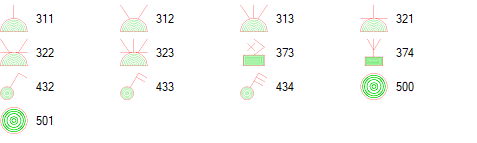
- Valitse sähkörasian ominaisuudet keskusteluikkunassa.
Yleiset
Valitse yleiset ominaisuudet.
- Pohjakuvasymboli - Valitse luettelosta rakennuksen pohjakuvaan lisättävä symboli.
- Etäisyys seinästä - Kirjoita kenttään pohjakuvasymbolin etäisyys seinän sisäpinnasta.
- Seinäkuvasymboli - Valitse luettelosta seinäelementtikuvaan lisättävä symboli. Katsomissuunnassa seinäelementin takapuolelle tulevat symbolit piirretään elementtikuvassa katkoviivalla.
- Korkeus alareunasta - Valitse seinäkuvasymbolin etäisyys lattian pinnan tasosta
luettelosta, tai kirjoita kenttään haluamasi arvo. Kun myöhemmin luot elementtikuvan ja lisäät
sähkösymbolille mittalinjan, mitta näyttää symbolin etäisyyden seinäelementin alareunasta.

- Materiaalikoodi - Valitse luettelosta.
- Rasian korkeus (h), Rasian leveys (w), Rasian
syvyys (d) - Sähkörasialle lisätään runkomalliin asennusrasia. Kirjoita kenttiin asennusrasian
mitat.
 Huomaa: Komponentilla on erilainen esitys arkkitehti- ja runkomallissa.
Huomaa: Komponentilla on erilainen esitys arkkitehti- ja runkomallissa.
Reikä
Jos käytössäsi on Tuotantolinjan ohjaus -lisäoptio, voit siirtää asennusreiän tiedot tuotannonohjausjärjestelmään. Valitse asennusreiän ominaisuudet:
- Muoto - Valitse asennusreiän muodoksi jokin seuraavista:
- Ympyrä - Kirjoita ympyrän säde kenttään Säde.
- Suorakulmio - Kirjoita mitat kenttiin Korkeus ja Leveys.
- Soikio - Kirjoita mitat kenttiin Korkeus (A) ja
Leveys (B).

- Syvyys - Valitse reiän syvyydeksi jompikumpi seuraavista:
- Läpi - Asennusreikä läpäisee seinäelementin.
- Kirjoita reiän syvyys tekstikenttään.
Huomaa: Asennusreikä näkyy viivageometriana runkomallissa, kun olet luonut seinäelementin osat ja lisännyt NC-tarvikkeet seinäelementtiin. Jos siirrät sähkösymbolia, päivitä asennusreiän geometria lisäämällä NC-tarvikkeet uudelleen seinäelementtiin. - Hyväksy OK-painikkeella.
- Valitse seinä.
Huomaa:
- Voit siirtää komponenttia kahvasta ennen elementtijaon luomista.
- Jos siirrät sähkörasiaa siten, että se siirtyy toisen seinäelementin alueelle, liitä se uuteen elementtiin toiminnolla Päivitä liittyvät osat.
- Ohjelma lisää sähkörasian symbolin omalle tasolleen. Jos taso ei ole päällä, symboli ei näy
elementtikuvassa. Symboli saadaan näkyviin valitsemalla kaikki tasot näkyviksi työkalunauhan toiminnolla
 Kaikki tasot.
Kaikki tasot. - Voit lisätä elementtikuvaan mittalinjan, joka mitoittaa sähkörasian pysty- tai vaakasuunnassa. Valitse lisättäväksi mittalinjaksi Sähkösymbolit (ELBOX). Osoita mitan paikka ja suunta.
